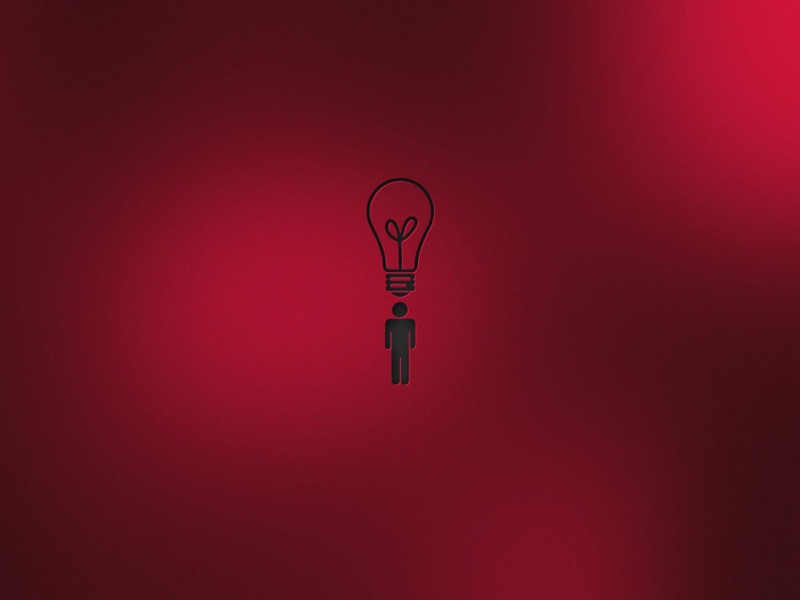岁数大了,QQ也不闪了,微信也不响了,电话也不来了,但是依旧坚持为大家推荐最精彩的内容,下面为大家精心准备的win8无法进入休眠状态并提示“不支持该请求”的问题原因和解决方法,希望大家看完后能赶快学习起来。
1win8无法进入休眠状态并提示“不支持该请求”的问题原因和解决方法
windows系统休眠通常是指让系统正在打开的窗口存储到硬盘中,使计算机出现关闭状态,当用户再次运行系统时,将被还原为上次操作窗口状态,不过在win8系统下,有部分用户执行休眠命令时,却被系统提示不支持该请求的问题,对于出现该问题是因为系统磁盘空间不足造成的系统无法进入休眠状态,故此想要解决该问题,就需要释放相应的磁盘空间,而这里小编为您提供了一种操作方法,下面我们一起看下吧!
操作方法
1、清理磁盘临时文件,看看你的回收站多久没清理,卸载不常用软件,安装到其它盘符;
2、把临时文件夹,虚拟内存,文档设置到其它盘符;
3、终极方法是通过划分其它盘符的容量给系统盘;
4、最后打开命令提示窗口,还是以管理员身份运行,然后输入powercfg -h on,这样就又开启了休眠。
通过上述方法我们就能够解决win8系统无法进入休眠状态的问题了,其实解决该问题的方法非常的简答,只需要保证系统临时文件夹中有足够的空间即可使win8正常进入休眠状态!
2利用win8设备管理器禁用指定设备的操作方法
在windows系统下,任何外接设备我们都能够通过系统对其禁止使用的,用户只需要正确利用设备管理器中的功能,就能够让指定设备处于禁用的状态熟悉设备管理器功能的用户都知道,在设备管理器中我们可查看处理器、硬盘驱动器、储存控制器、监视器、键盘、鼠标设备、图像设备和网络适配器等信息,但是却不知道如何禁用指定设备,下面小编以系统为例,为大家带来了该教程,需要的用户不妨参考下。
操作方法
1、打开电脑之后,直接点击键盘上面的 Windows 键和 X 键,然后在系统工具快捷入口里面将设备管理器打开;(如下图示);
2、在自己需要禁用的设备前面点击一下,然后就展开需要禁用的设备。直接在设备名称上面点击右键,然后选中禁用;(如下图示);
3、禁用之后就会弹出下面的对话框,然后就点击是;(如下图示);
4、确认禁用之后,被禁用之后的设备图标前面会显示一个黑色小箭头,这说明已经被禁用的状态。(如下图示);
通过上述方法教程,我们就能够轻松的关闭win8系统中的指定设备了,当然如果你管理了相关设备后,也可通过该方法进行开启。但小编建议大家不要盲目的禁用某些设备,以免造成不可挽回的损失!
3解决Win8电脑开机黑屏的操作方法
之前小编为大家介绍了windows系统开机黑屏的问题,在这里我们有为大家带来了一篇win8黑屏开不了机的问题,该问题表现为用户开机后,屏幕上有一层光亮,却不显示任何内容,对于该问题的故障原因有很多种,有些是因为电源故障、有些因为笔记本排线故障等,下面小编就为大家带来一篇详细解决方法,需要的用户赶快看看吧!
操作方法
1.若您的电脑可以正常开机出现品牌LOGO,进入系统时黑屏建议您恢复系统后尝试,排除系统故障。
2.您的机器若自带正版系统备份,建议您开机按F4进入还原界面,选择恢复或完全还原即可。(正常情况下只是还原C盘数据,为了避免重要数据丢失建议您备份好文件)
3.若通过以上方法问题依然存在或者开机已经看不到品牌LOGO,请您带好购机发票、包修卡和机器送到电脑服务中心,由工程师检查机器并处理。
通过上述方法我们就能够解决win8系统无法开机的问题了,如果你的电脑也出现了该故障,那么不妨尝试下(整理)上述小编为您提供的操作步骤吧!